10 Nyttige valg Du kan konfigurere i routerns webgrænseflade

Din trådløse router har en række nyttige muligheder, du kan konfigurere. Disse er praktisk talt skjulte - du ville ikke vide, at disse funktioner eksisterer, medmindre du graver gennem din router konfigurationssider. Men de er værd at vide om.
Husk, at forskellige routere har forskellige muligheder. Du har muligvis ikke alle de muligheder, der er angivet her på din egen router. Valgmulighederne vil også være forskellige steder med forskellige navne.
Adgang til din routerens webgrænseflade
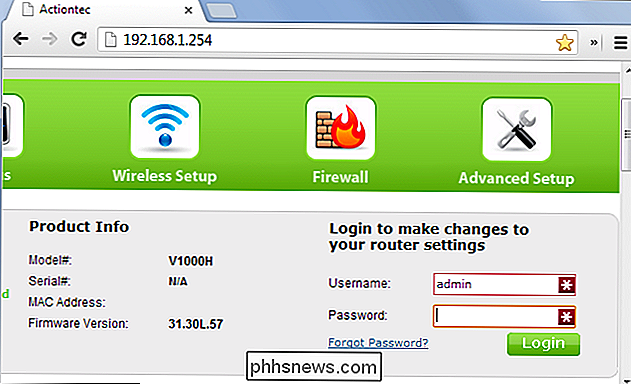
RELATERET: Sådan finder du din routerens IP-adresse på enhver computer, smartphone eller tablet
Langt størstedelen af routere har webbaserede konfigurationssider, som du kan få adgang til i din webbrowser, så længe du er på samme lokale netværk som routeren. For at få adgang til din router web-interface skal du først finde din router's lokale IP-adresse. Generelt kan du bare åbne indstillingerne for din netværksforbindelse og søge efter "standard gateway", "gateway" eller "router" -indgangen, men hvis du har problemer, så tjek vores guide til at finde routerens IP-adresse på enhver computer, smartphone eller tablet.
RELATED: Sådan får du adgang til routeren Hvis du glemmer adgangskoden
Når du har IP-adressen, skal du bare skrive den i din browserens adresselinje og trykke på Gå ind. På de fleste routere bliver du bedt om at logge ind med dit brugernavn og password kombination. Hvis du ikke kender disse - eller du aldrig har ændret dem - bruger din router sandsynligvis sine standardoplysninger. Tjek din router manual eller udfør en websøgning efter modelnummer og "standard password". Hvis du tidligere har ændret adgangskoden og ikke kan huske det, kan du nulstille din routerens adgangskode til standardværdien.
Når du først har ' Jeg er logget ind, du kan nu gennemse din router's webbaserede administrationssider og konfigurere dens indstillinger.
Se hvem der er tilsluttet
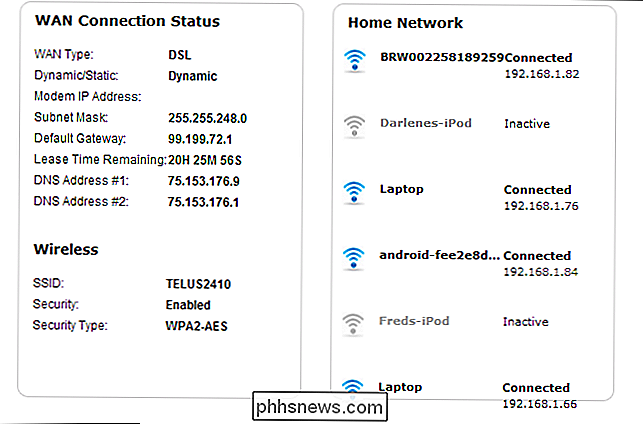
RELATERET: Sådan ser du hvem der er tilsluttet dit Wi-Fi-netværk
Din router giver sandsynligvis en måde at se, hvem der er tilsluttet dit trådløse netværk. Du kan normalt finde denne valgmulighed på en generel statusside eller i det trådløse afsnit, og funktionen hedder noget som "kundeliste", "tilsluttede enheder" eller lignende.
Hvis du giver dine enheder og computere meningsfulde navne , dette vil hjælpe dig med at bekræfte, at kun godkendte enheder er tilsluttet.
Routers administrationssider viser også andre oplysninger om internetforbindelsen, herunder din eksterne IP-adresse (den, som internettet ser), trådløse sikkerhedsindstillinger og meget mere.
Trådløs kanal
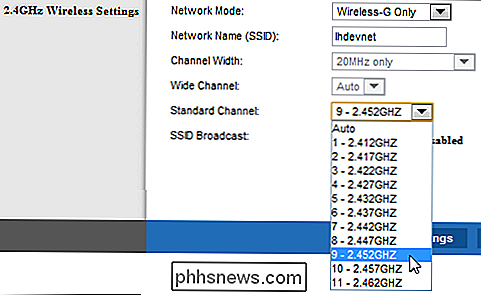
RELATED: Sådan får du et bedre trådløst signal og reducerer trådløs netværksinterferens
Du kan ændre en række trådløse netværksindstillinger i din routerens webinterface, herunder den trådløse kanal. Hvis du ændrer din router's trådløse kanal, kan du hurtigere din Wi-Fi. Hvis mange andre trådløse netværk i dit område bruger den samme trådløse kanal, vil interferens resultere i en langsommere forbindelse.
Inden du ændrer din trådløse kanal, skal du bruge noget som Wi-Fi Analyzer til Android eller inSSIDer-værktøjet til Windows. De scanner netværkene i lokalområdet og finder den bedste trådløse kanal med den mindst mulige indblanding.
Udvid et eksisterende netværk
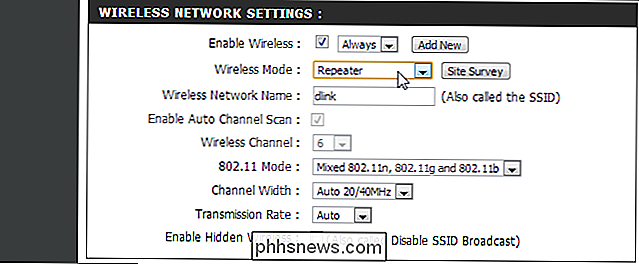
RELATERET: Sådan forlænges dit Wi-Fi-netværk med enkle adgangspunkter
Hvis du har brug for at oprette et trådløst netværk, der dækker et stort område, er det måske ikke nok en router. Mens du kan bruge værktøjer, der er udviklet til de job-lignende rækkeviddere eller netværksnetværk, kan du også bruge flere trådløse routere, hvis du har ekstrafunktioner. Men du ønsker ikke nødvendigvis at oprette separate trådløse netværk for hver enkelt router. Med den gentagende funktion, der findes på mange routere, kan du få routeren til at slutte sig til hovednetværket og fungere som en repeater til netværket. Dette giver dig mulighed for at oprette et stort Wi-Fi-netværk fra mange forskellige routere.
Kvalitet af service
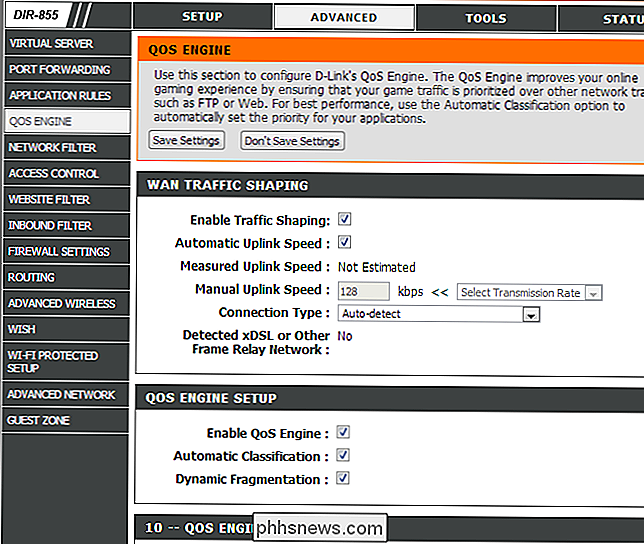
RELATERET: Sådan bruger du servicekvalitet (QoS) for at få hurtigere internet, når du virkelig har brug for det
Mange routere indeholder kvalitet af service eller QoS, funktioner. QoS prioriterer trafik for at give dig en bedre oplevelse. For eksempel kan QoS reducere netværkets båndbredde, der er tilgængelig for BitTorrent-overførsler og prioritere websider, hvilket forhindrer dine BitTorrent-overførsler fra at bremse din webbrowsing. Dette er især nyttigt, hvis du har et netværk med flere personer og ønsker at forhindre et dårligt æble fra at bremse hele netværket. QoS-funktioner er ofte ret konfigurerbare, så du kan endda muligvis prioritere en computers netværksforbindelser over andre.
Dynamisk DNS
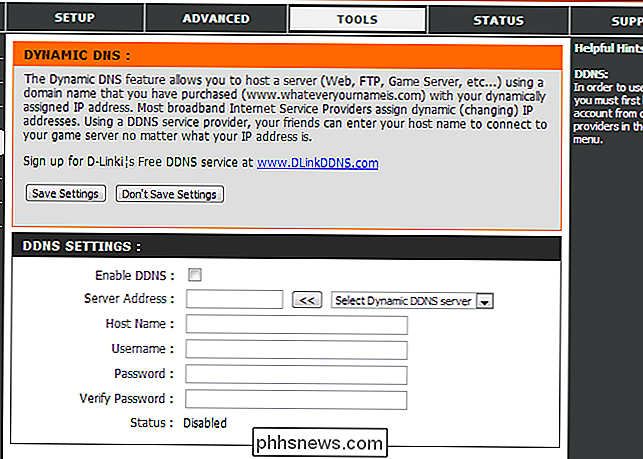
RELATERET: Sådan får du let adgang til dit hjemmenetværk fra hvor som helst med dynamisk DNS
Hvis du er vært for en slags server på din computer, skal du kunne oprette forbindelse til denne computer fra over internettet. Men mange internetudbydere tildeler dynamiske IP-adresser, der ændrer sig regelmæssigt. Dynamisk DNS krydser dette ved at tildele en særlig adresse som yourcomputer.service.com til din computer. Når din eksterne IP-adresse ændres, vil din router tjekke ind med den dynamiske DNS-tjeneste og opdatere den IP-adresse, der er forbundet med yourcomputer.service.com, så du altid kan oprette forbindelse til din computer.
Routere har generelt Dynamiske DNS- eller DDNS-sider, hvor denne funktion kan konfigureres. Du skal oprette en konto med en understøttet tjeneste, og vælg et værtsnavn. Kontroller først din router's DDNS-side for en liste over understøttede tjenester, og se vores vejledning for at få det hele oprettet.
Port videresendelse, port Triggering, DMZ & UPnP
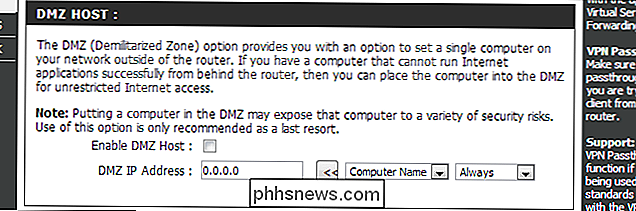
RELATEREDE: Har jeg brug for en firewall, hvis jeg har en router?
Som følge af den måde, hvorpå netværkskodeoversættelse (NAT) fungerer, blokerer routere som standard indgående trafik. Hvis du vil oprette en computer som en server eller bruge andre tjenester, der kræver indgående forbindelser, som f.eks. Peer-to-peer-filoverførsler eller nogle former for VoIP, kan du have brug for disse indgående forbindelser.
Routere giver en bred vifte af måder at aktivere dette på. Du kan videresende porte, så indgående forbindelser på disse porte vil altid blive sendt til en bestemt computer. Du kan konfigurere port udløsende, så port videresendelse vil automatisk blive aktiveret, når et program åbner en forbindelse på en bestemt port. Du kan bruge en demilitariseret zone (DMZ) til automatisk at sende alle indgående forbindelser på dit netværk til en enkelt computer. UPnP er også generelt aktiveret som standard. UPnP tillader programmer at sende deres egne porte efter behov, selv om det ikke er meget sikkert.
Hvis du indstiller port forwarding eller en DMZ, bør du også overveje at tildele en statisk IP-adresse, så den interne computers IP-adresse vandt Du må ikke ændre og bryde dine port forwarding regler. Alle disse muligheder - og mere - er tilgængelige i din routerens webgrænseflade.
Indstil en netværks-bred DNS-server
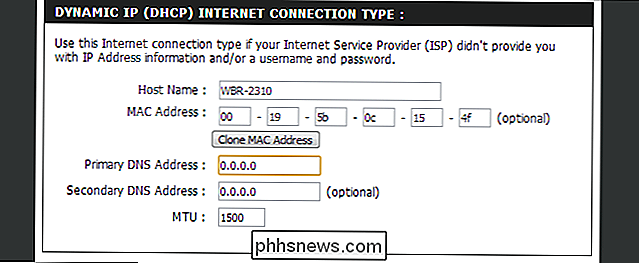
Du kan ændre DNS-serveren for hele dit netværk på din router. Dette giver dig mulighed for at aktivere forældrekontrol for alle enheder på dit netværk, eller bare få dem til at bruge en hurtigere DNS-server. Der er mange grunde til, at du måske vil bruge en tredjeparts DNS-server.
Forældrekontrol, webstedsblokering og adgangsplanlægning
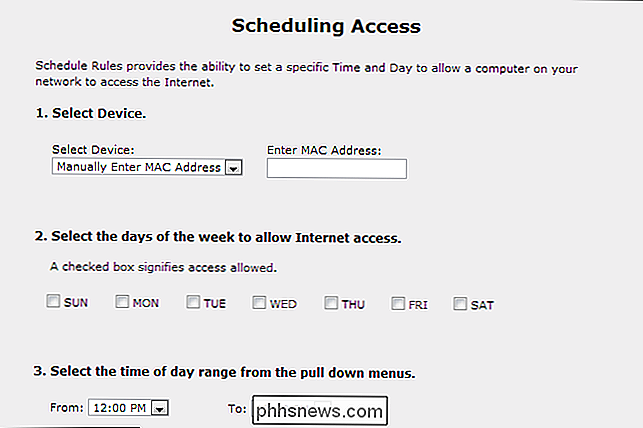
RELATED: 4 måder at oprette forældrekontrol på dit hjemmenetværk på
Routere indeholder ofte forældrekontrolfunktioner, så du kan blokere bestemte typer trafik eller specifikke websites. Du kan også kontrollere tider, hvor internetadgang er deaktiveret, og forhindrer dine børn i at bruge internettet kl. På nogle routere kan du endda være i stand til at konfigurere dette på en computer-basis, hvilket begrænser kun bestemte computere. Selvom din router ikke indeholder forældrekontrol, kan du stadig oprette forældrekontrol ved at ændre din DNS-server til OpenDNS som nævnt ovenfor.
Genstart din router
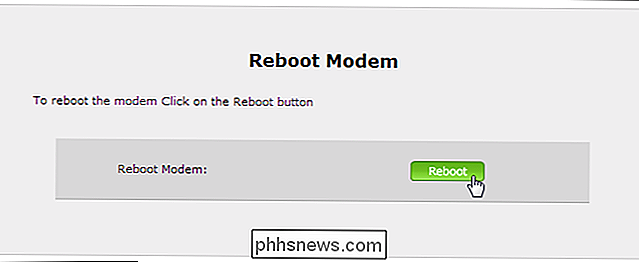
Nogle gange kan genstart af din router hjælpe med at løse netværksproblemer. Du kan gøre dette ved at fjerne routeren eller trykke på en knap på den, men routeren er muligvis utilgængelig.
Du finder normalt en bekvem knap for at genstarte din router et sted i sin konfiguration sider, så du kan nulstille din router uden endda at komme op.
For avancerede brugere: Routerfirmaer fra tredjepart
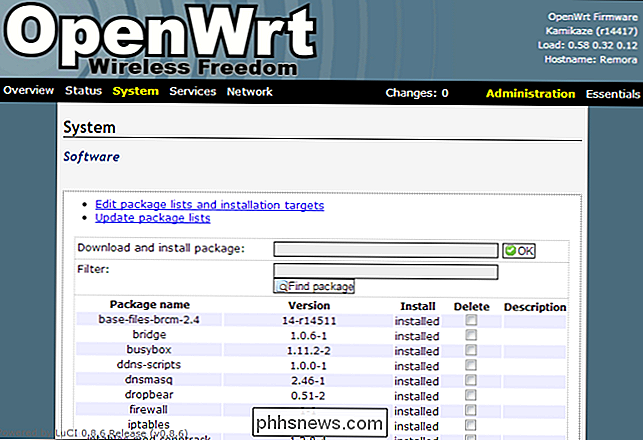
Hvis du vil have mere ud af din router, kan du installere en række tredjepartsrouter firmwares. Du skal have en router, der understøttes af disse firmware, så det er ikke for alle. Faktisk, hvis du virkelig vil bruge disse router firmwares, bør du tage højde for dette, når du køber en router og sikre, at den er kompatibel.
Populære routerfirmaer omfatter DD-WRT, Tomat og OpenWRT. Disse firmware tilbyder alle yderligere muligheder, som du normalt ikke ville få på din router. Specielt OpenWRT er en fuld integreret Linux distribution med en pakkehåndtering, der giver dig mulighed for at få adgang til en Linux-shell og installere software på din router, hvilket giver dig mulighed for at bruge det som en altid kørende, lav-power-server. 't dækker alt, hvad du kan gøre med din router web-baserede administration sider. Du er velkommen til at kigge rundt på din router web-interface og se alle de muligheder, du kan konfigurere. Du kan også konsultere din router manual til oplysninger, der er specifikke for din router model.

Sådan gemmes en bærbar computer fra vandskader
Det er enhver bærbar computers ejerens mareridt: en skødesløs spildt kop kaffe. Et pludseligt bad, når du arbejder udenfor. Himmelen forbyde en slags farisk badeværelset, da du virkelig nødt til at få den TPS-rapport. Konventionel visdom siger, at en gennemblad bærbar computer er en død bærbar computer, men det behøver ikke nødvendigvis at være sandt, især hvis du har et par værktøjer og en masse tålmodighed.

Hvad er AppData-mappen i Windows?
Windows-programmer gemmer ofte deres data og indstillinger i en AppData-mappe, og hver Windows-brugerkonto har sin egen. Det er en skjult mappe, så du kan kun se det, hvis du viser skjulte filer i filhåndteringen. Hvor finder du AppData Hver brugerkonto har sin egen AppData-mappe med sit eget indhold.



